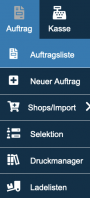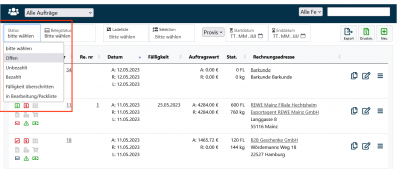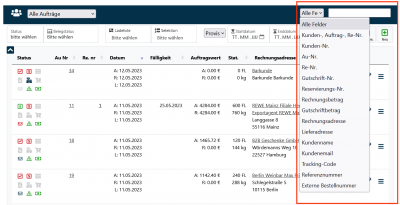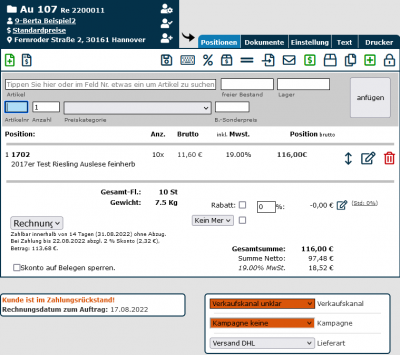Auftragsliste
Alle in Winestro.Cloud erfassten Aufträge können in unterschiedlich kategorisierten Listen angezeigt und nach bestimmten Kriterien gefiltert und sortiert werden. In diesem Artikel zeigen wir unter anderem, wie man mit den Filterfunktionen arbeitet und sich schnell und einfach die gewünschten Aufträge anzeigen lässt oder nach bestimmten Aufträgen sucht.
Aufbau der Auftragsliste
Zur Übersicht der Auftragsliste gelangst Du über "Auftrag - Auftragsliste". Dort könne alle von Dir angelegten Aufträge angezeigt werden. Neben den Aufträgen selbst sind hier auf einen Blick viele wichtige Informationen zu den einzelnen Aufträgen zu sehen, die in der Grafik rechts und im weiteren Verlauf des Artikels erläutert werden.
Die Filterfunktionen
Die Filterfunktionen helfen dir, nur die Aufträge anzuzeigen, die du gerade benötigst. Es gibt mehrere Möglichkeiten, die Aufträge zu filtern.
Zum einen kannst du die Aufträge oben links nach den Kategorien "Alle Aufträge, Verkaufs-Aufträge, Provisions-Aufträge, Reservierungs-Aufträge, Kassen-Aufträge, Webshop-Aufträge, Unbezahlte Einzugs-Aufträge, Alle Buchungen, Gäste im Haus, Anreisen heute, Abreisen heute filtern", so dass nur die Aufträge angezeigt werden, die in die jeweilige Kategorie passen.
Zum anderen können unter "Status"die Aufträge nach einem bestimmten Belegstatus ("offen, unbezahlt, bezahlt, Fälligkeit überschritten, in Bearbeitung / Packliste") gefiltert werden. So kannst Du Dir z.B. nur die noch nicht bezahlten Aufträge anzeigen lassen und Dich direkt nur um diese kümmern, ohne Dich mühsam durch die einzelnen Aufträge klicken zu müssen.
Über das Drop-Down-Menü unter dem Punkt "Belegstatus" kann zusätzlich nach Aufträgen gefiltert werden, für die ein bestimmter Beleg erstellt oder noch nicht erstellt wurde.
Mit den verschiedenen Filteroptionen können verschiedene Filter kombiniert werden, um schnellstmöglich die passenden Aufträge anzuzeigen.
Die Suchfunktion
Alle ausgewählten Auftragslisten, auch mit entsprechend gesetzten Filtern, kannst Du durchsuchen, indem Du bestimmte Suchbegriffe in das Suchfeld eingibst. Es werden dann nur die Aufträge angezeigt, die der Suche entsprechen. Wird nur ein Auftrag als Ergebnis angezeigt, kann dieser mit der Entertaste direkt geöffnet werden. Um die Suche zu erleichtern, kannst Du im Drop-Down-Menü neben der Suchleiste eine Kategorie auswählen, in der Du nach Deiner Eingabe suchen möchtest. Wenn Du z.B. "Kundennummer" auswählst, wird nach der gesuchten Kundennummer nur in der Kundennummer gesucht und nicht z.B. auch in der Bestell- oder Rechnungsnummer.
Die Auftragsstatussymbole
Neben den einzelnen Aufträgen sind ganz links verschiedene Symbole zu sehen, die bereits viele Informationen auf einen Blick liefern. Im Folgenden wird die Bedeutung der einzelnen Symbole erläutert.
Das erste zeigt Dir, ob der Auftrag unbearbeitet, in Bearbeitung, oder bereits bearbeitet ist. Klicke einmal auf das Zeichen, ändert es seine Farbe nach gelb, bedeutet es, dass der Auftrag in Bearbeitung ist. Ein weiteres Klicken setzt den Status auf grün (=bearbeitet). Die meisten Nutzer_Innen lassen diesen Status automatisch vom Programm bearbeiten. Dann wird der Auftrag automatisch auf bearbeitet gesetzt, sobald eine Rechnung für den Auftrag geschrieben wurde (Weiteres unter Einstellungen).
Das zweite Symbol zeigt Dir an, ob der Auftrag bereits bezahlt ist oder nicht. Gegebenenfalls ist das $-Zeichen rot oder grün. Mit einem Klick auf das Symbol öffnet sich die Zahlungseingangskontrolle für diesen Auftrag. Wenn der Auftrag bereits vollständig bezahlt ist, wird er automatisch zu „Bezahlte“ verschoben.
Das dritte Symbol zeigt Dir, ob alle Artikel für diesen Auftrag in ausreichender Menge vorhanden sind.
Auftrag ist offen oder unbezahlt
Offene Aufträge und unbezahlte Aufträge haben Auswirkung auf das Programm.
Ist ein Auftrag noch unbezahlt, ist bisher keine Zahlung eingegangen, weshalb dieser so lange als unbezahlt markiert bleibt, bis eine Zahlung eingegangen ist. Bei bleibendem Status können die Aufträge dann abgemahnt werden, was direkt über die Icons ersichtlich wird. Falls mehrere Mahnungen auf einmal verschickt werden sollen, dann kann die Selektion angewendet werden, wodurch alle Aufträge selektiert werden können, die abgemahnt werden müssen, sodass dann mit einem Klick mehrere Mahnungen gleichzeitig verschickt werden können.
Ist eine Auftrag noch offen, dann ist der Auftrag noch nicht fertig, sodass er bezahlt werden kann. Sprich, es wurde noch keine Rechnung erzeugt.
Schnelle Infos zum Auftrag
In der Übersicht deiner Aufträge kannst Du schnell und einfach Informationen zu einem Auftrag bekommen, ohne dass Du in diesen immer öffnen musst.
Fahre mit der Maus einfach über die drei Icons, die sich auf der linken Seite der Aufträge befinden. Hier bekommmst Du dann Informationen zum jeweiligen Auftrag, wie die im Auftrag enthaltenen Artikel, das Lieferdatum oder Notizen, die Du evtl. zu diesem Auftrag verfasst hast.
Auftrag bearbeiten
Aufträge können nachträglich geändert werden, wenn beispielsweise ein Kunde statt den zwei Flaschen Dornfelder und einer Flasche Riesling doch lieber nur eine Flasche Dornfelder und dafür zwei Flaschen Riesling möchte. Beachte hierbei, dass wenn Du schon eine Rechnung erzeugt hast, diese nach der Bearbeitung aktualisieren musst.
Dann kannst Du in "Auftrag bearbeiten" (s. Abbildung) gehen und dort Änderungen bezüglich des Auftrags vornehmen.
Es empfiehlt sich die verschiedenen Reiter und Icons einfach mal durchzuklicken, um einen Überblick bezüglich der Funktionen zu bekommen.
DTA-Bankexport
Du kannst Dir zu all deinen Aufträgen die SEPA-Angaben für den Bankeinzug in einem gemeinsamen Dokument ausgeben lassen.
Der DTA-Export kann diese Angaben gesammelt in einer einer SEPA-Lastschrift-Datei oder einem XML-Format ausgeben, sodass dies in Deinem Bankingprogramm importiert werden kann.
Häufige Fragen und Probleme
Warum kann ich einen bestimmten Auftrag in einer Auftragsliste nicht mehr finden?
Aufträge werden unter Umständen automatisch verschoben. Wenn Du Aufträge als bearbeitet oder bezahlt markiert hast, wird dieser in die jeweilige Liste verschoben.
Warum werden bezahlte Aufträge oder welche mit erzeugter Rechnung bei meiner Liste der Offenen Aufträge angezeigt?
Auch wenn eingestellt ist, dass alle Aufträge automatisch als bearbeitet markiert werden, sobald eine Rechnung erzeugt wird, rutschen selten trotzdem welche auf nicht bearbeitet und somit wieder auf die offenen Aufträge zurück. Das kann beispielsweise passieren, wenn Rechnungen nachträglich aktualisiert werden o.ä.
Lösung zu beiden Fragen: Du kannst jeden Auftrag aber auch wieder in eine andere Liste zurückverschieben, einfach durch mehrfaches Klicken auf das Statuszeichen. Danach einfach die Seite neu laden.
Erklärvideo
Wir haben zu diesem Wiki-Artikel auch ein Video erstellt, das Dir die Auftragsliste noch einmal anschaulich erklärt.